Ние сме установили блог. Но, за да инсталирате - това не е достатъчно - той трябва да бъде по-персонализирани, за да се даде уникален външен вид да се направи по-лесно за потребителите и за себе си. В тази статия, аз ще се опитам възможно най-много, за да опише подробно настройките на двигателя, който може да се намери в него, не копае дълбоко.
За да започнете, влиза в администраторския панел на нашия сайт (или може да се каже, че този контролен панел на двигателя). Натиснете бутона "Вход".
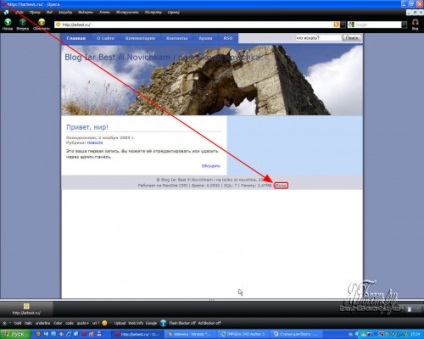
В прозореца, който се появява, въведете име и парола, които са въвели по време на инсталацията на двигателя и натиснете бутона "Вход" или просто ние натиснете клавиша Enter.
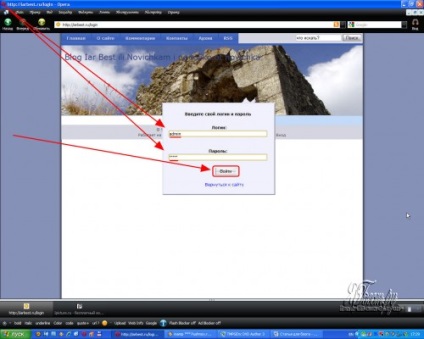
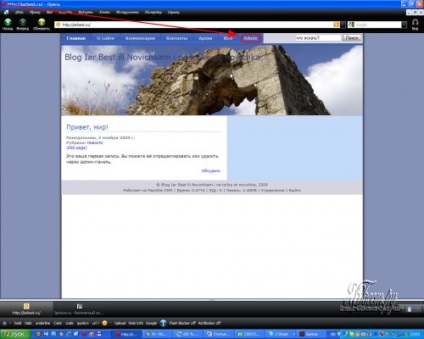
Сега zaymomsya настройки блог. В "Настройки" отиде в "Basic".
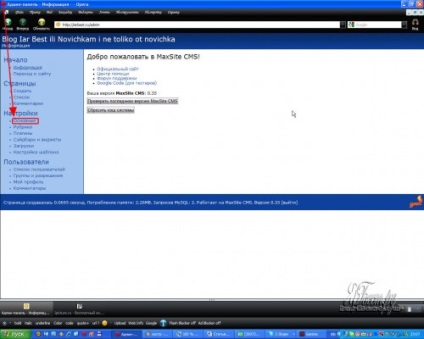
Най-богатият параграфи групата "Настройки на сайта".
Помислете за елементите на тази страница.
Името на сайта - всичко това всъщност каза. Тя се появява в заглавната част на блога, с големи букви.
Кратко описание - това поле може да се нарече още и подзаглавие. Тя се появява в заглавната част на блога с малки букви.
Заглавие (заглавие) - това са думите, които са написани на етикет «титлата» за маркиране на хипертекст (HTML). Директно на собственика на блога, това поле е на стойност не по-малко от предишните два, тъй като съдържанието на това поле е предписано в името на прозореца на браузъра да даде име на браузъра.
Описание (описание) - Съдържанието на това поле влиза в таг «мета описание» сайт. Тази информация е за търсачките. Трябва да се даде кратко описание на вашия блог. В интернет съществува усещането, че някои търсачки игнорират мета индексира сайтове, а другият е активно оспорва. никога не се знае какво ... - Във всеки случай, не боли да се запълни
Етикети (ключови думи) - почти същата като предишната, но тук е необходимо да се определят ключовите думи, за които вашия сайт ще бъдат хора. Ситуацията е такава, че съпругите и предишното - не боли, за да попълните.
Timeshift - тук е необходимо да се уточни на вашия часови пояс. Чрез тази област, регистрирани потребители могат да виждат колко сте представите посланието си, но виж го коригира, защото тяхно време. Потребителите, които не се използват, за да се регистрирате вашата часова зона показва Московско време.
Размерът на изображението - ако сървърът използвайки снимките на двигателя на натоварване, двигателят може автоматично да се намали ширината й, ако тя надвишава тази цифра. И това е възможно да се определи дали двигателят ще бъде пропорционално намалени или прекалено много. Как да направите това ще се счита за по-късно. Ограничение е настроен за по-голяма страна на изображението. Това означава, че без значение какво изображението в по-голям брой граница - най-малко на ширина, височина все пак - двигателят ще продължава да го намали.
миниатюрен размер - Можете да определите дали изтегленият изображението в статията, се показват като миниатюри - малки изображения. В този случай, този параметър показва двигателя кой размер трябва да бъде в пиксели miniatyary.
След като направите необходимите промени, кликнете върху бутона "Save".
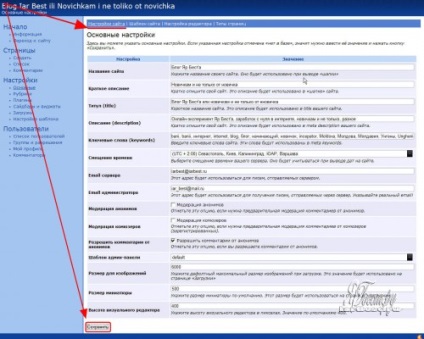
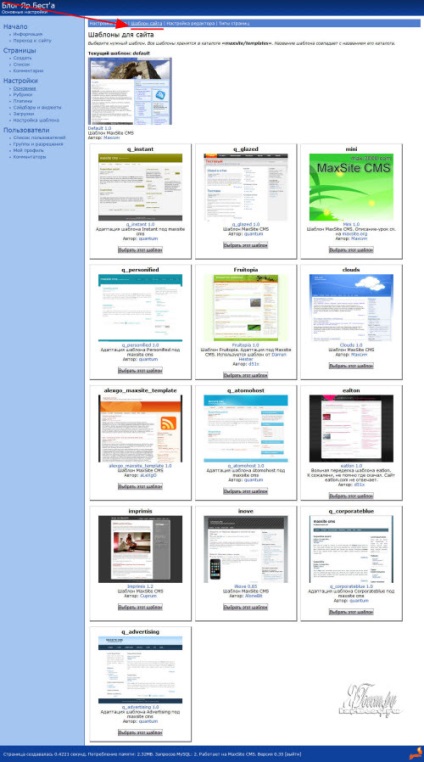
Така че, в "Сортиране на етикетите" можете да определите реда, в който тагове ще отидат в тази същата таг облак ", ако го има, разбира се, включва - по азбучен ред или по броя на записите. Аз вярвам в азбучен достави по-добре, защото тогава етикет ще бъде по-лесно да се намери. (Приложение: когато плъгин "tagclouds страница", Добавяне / редактиране на статии по "Етикети" маркера на поле облак се появява в който можете да ги изберете за тази причина, в този раздел, и се представя на конфигурацията на облак, въпреки че все още според мен е малко лишено. логиката на това.)
"Броят на етикети" - колко ще бъде в таговете облака. Въпрос на вкус. Основното нещо е да не се прекалява.
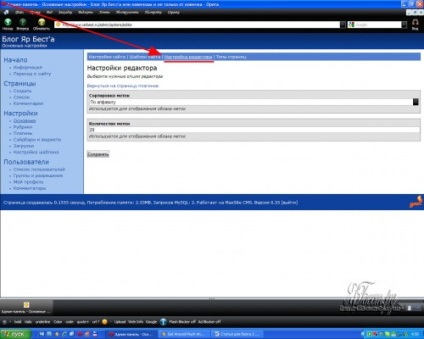
За раздел "Видове страници" няма да пиша много - така или иначе, аз наистина не знам защо този раздел е необходимо настройки. Най-вероятно за по-нататъшна работа с тях за тези, които разбират PHP. (Приложение: видове страници "статични" в RSS емисия няма да бъдат публикувани)
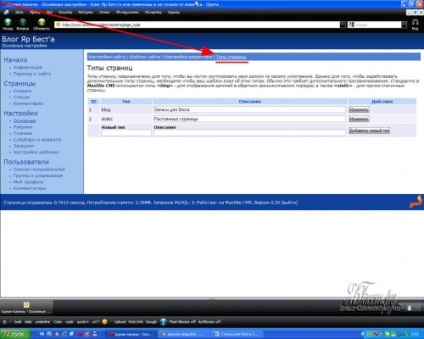
Сега отиваме в заглавие "Категории".
Таблица I показва съществуваща категория. Под масата полета са за създаване на нови колони. Помислете за тази страница по-подробно.
На полето "Име" и така както никъде по-ясно - в тази област е необходимо да въведете името на колоната. В една и съща маса, в графата се вижда, съответно, имената на съществуващите колони.
"Описание" - описание на колоната. Очевидно е, че служи само за нашето удобство, но по принцип би било логично, който се появява на описанието, когато курсора на мишката върху името на записите на колоните. Въпреки че, може би, в някои шаблони и правя ... Докато аз не знам.
"Майка" - ако това е необходимо да се създаде секция, която е включена в други категории, тук посочат в коя секция включва заглавие създаден. Например, ако искаме да създадем в "Новини" раздел подзаглавие "политика", ние се отбележи, в раздел "майка" ID "Новини". ID колона може да бъде намерена «ID» колона в таблицата.
"Поръчка" - това би било по-добре да го наричаме редица кутия. Тук ние посочите номера на поредица от заглавия. Това е, за да зададете реда на колони, ние трябва да се определят заглавията на колоните поредния номер.
Само три вида бутони, присъстващи на тази страница - ". Добавяне на нова позиция" "Edit", "Изтрий" и За последен и всичко толкова ясно - той създава колона с данните, които сте въвели в съответните полета. Първият бутон записва промените, които сте направили в ред от таблицата, в която върху бутона, който сте натиснали и бутона "Изтриване", съответно, премахва колоната, в която описанието на линията сте кликнали на този бутон.
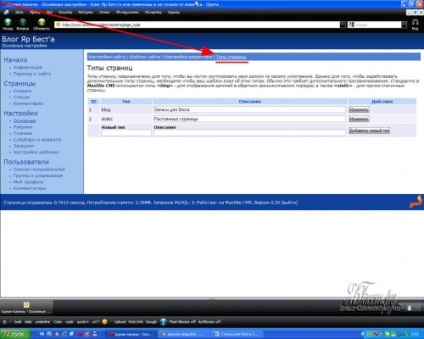
Сега отиваме в подраздел "Plugins".
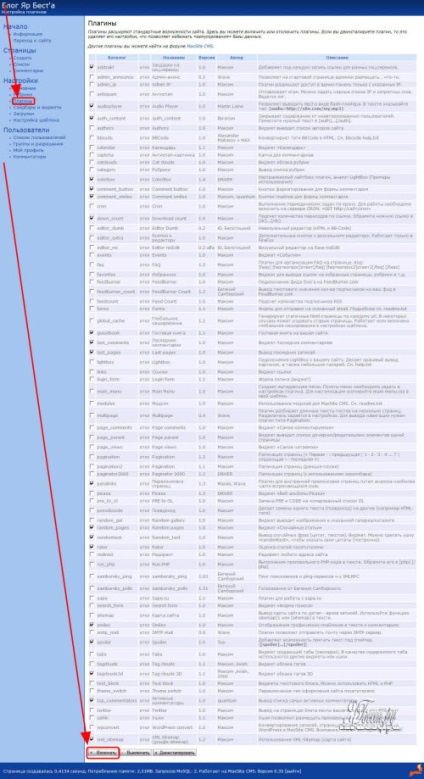
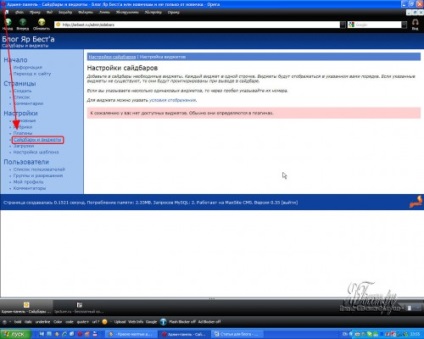
Сега преминете към следващия раздел - "Downloads".
Тук можете да в "Нова папка", за да създадете папка, за да направите резервно копие на всички файлове, които качвате към сървъра посредством MaxSite. И как да се уточни съществуваща директория на друга не е ясно. По подразбиране тази папка «качени».
Тук можете да качите файл на сървъра. С натискане на бутона "Преглед", изберете желания файл и натиснете "Качване". Максимален размер на файла - 50 MB, с, отново, не е ясно защо ефектът ограничението за размера на файла. В описанието на файла и да сте, както можете да се досетите, може да даде описание на файла, за да не се забравя по-късно какво е и защо е тук седи,
Освен това има отметка ", за да промените размера на изображението, за да". Ако има тази отметка, MaksSayt автоматично ще намалите изображението, че едната страна има повече от определения брой пиксели. Би било много хубаво да бъде в състояние да изберете, на която едната страна izobrvzhenie не трябва да надвишава границата - хоризонтално или вертикално.
Когато поставите отметка ", за да се създаде с умалените размер на изображението» CMS създава една малка снимка (картинка), за да се улесни търсенето на изображения. Thumbnail спасени в поддиректория на мини
След това има въпроси за водния знак - дали е необходимо да го и от коя страна поставя. Воден знак - това изображение, което може да се приложи към друго изображение за защита на изображението от използването на други ресурси, без да се уточнява източникът. Проби водни знаци се появяват доста често - например, всички известни онлайн odnokashniki.ru (разбира се, името на сайта, просто се променя) за всяка снимка, воден знак с името на сайта. Водните знаци са не само използват, за да се посочи източника, но също така и в други. Така например, дизайнерите често, преди да покаже снимката му на клиента, поставени върху него думата "проба". Това го прави почти невъзможно да се използва на снимката. След заплащане на проектанта, на теория, да изпрати на клиента същата работа, без думата "Проба". Това двигателят може да го постави, водният знак трябва да бъде наречена «watermark.png» и да бъде в директорията на качвания. Моля, обърнете внимание, че изображението трябва да бъде точно в PNG формат - това се прави частично поради причината, че е възможно да се създаде прозрачен цвят (обикновено бяло) в този формат. Прозрачен цвят - цветът, който няма да се вижда. При определянето на воден знак с прозрачен цвят, вместо образа на цвета се вижда, на която да поставите воден знак. По-долу, в присъствието на файла, те ще бъдат списък с файлове, които могат да бъдат манипулирани - изтриване, създаване на галерии с избрани изображения, и т.н. ...
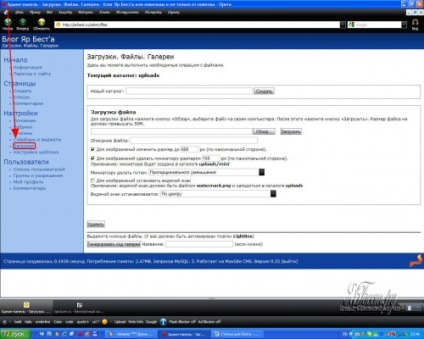
Броят на записите в основните - определя броя на статии или съобщения на главния блог страница.
Броят на записите, от друга страна - едно и също нещо, но от друга страниците на блога.
Броят на записите в RSS - RSS - е формат, новини, т.нар новинарски емисии. Според Уикипедия (свободен глобален онлайн енциклопедия), в различни версии на акронима RSS имаше различен декриптиране: Богат сайта Резюме (RSS 0.9x) - обогатен Обобщение на сайта; Обобщение RDF сайта (RSS 0.9 и 1.0) - Резюме на сайта с помощта на Resource Description инфраструктура; Really Simple Syndication (RSS 2.x) - една много проста придобиване на информация. Това число определя колко от последните новини в RSS формат от нашата интернет страница ще видите хора, ако той иска да ги прочете от сайта.
Global кеш - кеш - с площ от лесен достъп до процесора, браузър и т.н., в този случай става дума за кеша на двигателя .. За да се ускори работата с него, той не генерира страница за всеки потребител и създава копие вече otgenerirovannoy страница, като по този начин намаляване на потреблението на сървъра ресурс. Когато глобалната кеширането се създава не само копия на страници, но и всички заявки към базата данни. Тази проверка се препоръчва да се включи, ако имате сравнително висок трафик към сайта - от 200 посетители на ден, поради причината, че кеша заема една прилична сума.
снимка на файлове в заглавната част - в действителност, това може само да добавя, че тези снимки се съхраняват на начин на полагане / maxsite / шаблони / по подразбиране / изображения. така да се промени картината в заглавната част, първо трябва да бъде там. Вместо подразбиране по този начин, ако имате шаблон, той ще бъде името на шаблонен файл.
меню стил в заглавната част - също изглежда да бъде всичко ясно тук. Отново може да добавите само на пътя, на която те са съхранени СГО (Cascading Style Sheets - Cascading Style Sheets - Казано по-просто файл, който съхранява оформлението на страницата - цвета, размера шрифта на текста, цвета и дебелината на рамките и т.н.) прилагане / maxsite / шаблони / по подразбиране / меню. Отново, вместо по подразбиране по този начин, ако имате шаблон, той ще бъде името на шаблонен файл.
Име на стила сайт в заглавната част - едно и също нещо, че предишната точка е само за името на сайта и неговото субтитрите. Css-файл за тази позиция трябва да бъде в същата директория, в менюто, но на мястото на името му ще трябва да бъде ръчно.
Пълен или кратки бележки за извършване на основни - всъщност в този падащ списък, за да определят дали страницата се показва на основните заглавия на статии или съобщения. Отново, по мое мнение лесно повърхностност. Аз не би написал пълната версия, както и съобщенията, както си мислех, след което е избрано дисплей пълната версия или обявяванията на статиите. И, за пълнота на изложението, бих добавил още и трети вариант - че е "името", "Съобщения" и "пълната версия"
Пълен или кратки записи за позиции - почти същото, но не и на главната страница, както и заглавия на страниците. Това означава, че ако отидем в статията в блога на колоната се показват което принадлежи само на тази колона. Тук заглавия на страници и избран като ще бъдат показани в статията.
Не-позиции за основните - ако искаме да видим в главната страница се показва само статии от определена колона или определени позиции - ukuazyvaete след личната си карта. Колкото повече от тях могат да бъдат разделени - уви, все още не знам.
Блокове за основните заглавия - по този въпрос имам дълго време се смяташе, докато разбрах, че той дава. По тази линия, както аз го разбирам, криейки се в непосредствена близост - ако сте в "Извън заглавия за главния" уточнява броя на колоните, а след създаването на квадратчетата, на главната страница показва случайна статия от тези колони.
Вторият вариант - "даде възможност на брой, с помощта на сесията» - се различава от първите в това, че изчислява сесия, тоест човек отиде на мястото - това е началото на една сесия ляво - в края на сесията, се върна - отидох на втората сесия и така нататък. Предимството на този метод е, че тя не зависи от бисквитката. Недостатъкът - лицето може да отиде двадесет пъти на ден в сайта и всички тези времена на двигателя ще го помисли за нов потребител. Е алтернатива на първия метод.
Четвъртият метод: "Не се пази резултат" - тук, в действителност, няма какво да добави. Би било много хубаво, ако беше възможно да се включат всички видове преброяване наведнъж - би било интересно да се види разликата между първия и втория метод, и толкова, колкото един човек гледа средно от страници, но уви, това все още не е осигурено. Освен това, в Интернет е страничен брояч, който може да се добави към сайта, но това е друга тема.
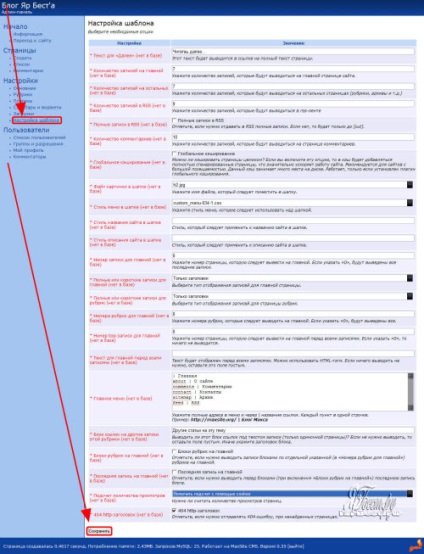
Запис XGD3 стандартни снимки игри за Xbox 360
Hard начин за колелата.
- Яр Best "Доколкото знам, такова общество не съществува. Има Blind общество е общество на глухи и така нататък. Н. И церебрална парализа не го правят. За.
- Артур: "Аз съм сигурен, че ще го направя! Закупуването на автомобил без свидетелство за много смела постъпка, на добър час по пътя!
- Яр Best "Артър, благодаря ви
Категории статии Блог
Последни статии в блога
облак тагове
Оценка на членове
Свързани статии
